Wichtige Informationen, die Sie benötigen
- Mit dem neuesten Canary-Build von Windows Terminal können Sie direkt in der Anwendung nahtlos auf KI-Dienste wie ChatGPT zugreifen.
- Um zu beginnen, wählen Sie den Abwärtspfeil neben der Schaltfläche zum Erstellen einer Registerkarte, wählen Sie dann Terminal-Chat und klicken Sie auf KI-Anbieter einrichten . Treffen Sie Ihre KI-Anbieterauswahl, geben Sie Ihren API-Schlüssel ein und klicken Sie auf Speichern und dann auf Speichern .
- Die kontextabhängige Funktionalität von Terminal Chat ermöglicht präzise Unterstützung bei Codierungsaufgaben und Befehlsausführungen. Sie können vorgeschlagene Befehle auch einfach kopieren und Ihren Chatverlauf als Textdatei exportieren.
Die Integration von KI in Windows-Umgebungen schreitet mit beeindruckender Geschwindigkeit voran. Das neueste Update für Windows Terminal (Canary Build) ermöglicht direkte Interaktionen mit KI-Chatbots über die Schnittstelle des Terminals und verbessert so die Produktivität und das Benutzererlebnis.
Mit dieser bahnbrechenden Funktion können Benutzer durch Eingabe eines API-Schlüssels eine Verbindung mit einem von drei KI-Dienstanbietern herstellen – OpenAI, GitHub Copilot oder Azure OpenAI. Nach der Konfiguration können Sie schnell maßgeschneiderte Unterstützung in Bezug auf Programmierung und Befehlszeilenoperationen erhalten.
Erste Schritte mit KI-Diensten im Windows-Terminal
Bevor Sie mit der Einrichtung beginnen, werfen wir einen Blick auf die Voraussetzungen.
Voraussetzungen
Es ist wichtig zu beachten, dass Terminal Chat eine experimentelle Funktion ist und nur in der neuesten Canary-Version von Windows Terminal funktioniert. Beginnen Sie, indem Sie diese Version von der offiziellen GitHub-Seite herunterladen und installieren.
Als Nächstes müssen Sie den API-Schlüssel abrufen, der mit dem von Ihnen gewählten KI-Anbieter verknüpft ist:
- Generieren Sie für OpenAI hier Ihren API-Schlüssel .
- Um Azure OpenAI zu verwenden, können Sie hier einen API-Schlüssel erstellen .
- Stellen Sie für GitHub Copilot sicher, dass Sie über ein aktives Abonnement verfügen, das Sie hier erhalten können .
Schritt-für-Schritt-Anleitung zum Einrichten des Terminal-Chats
- Starten Sie zunächst die Terminalanwendung (Canary), die Sie zuvor installiert haben.
- Wählen Sie den Abwärtspfeil neben dem Plus-Symbol in der Registerkartenleiste und wählen Sie „Terminal-Chat“ .
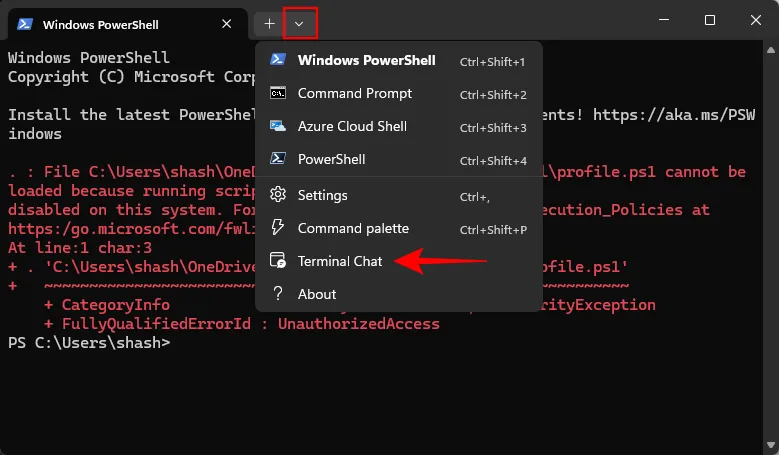
- Klicken Sie auf KI-Anbieter einrichten .
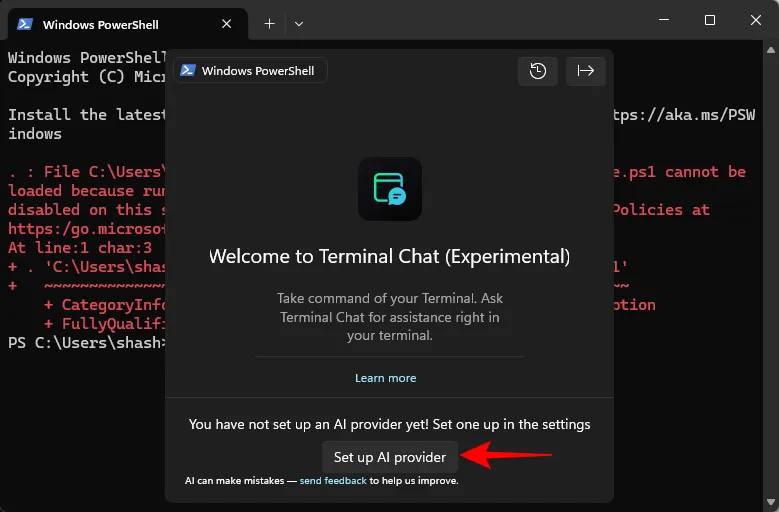
- Alternativ können Sie auf „Einstellungen“ zugreifen .
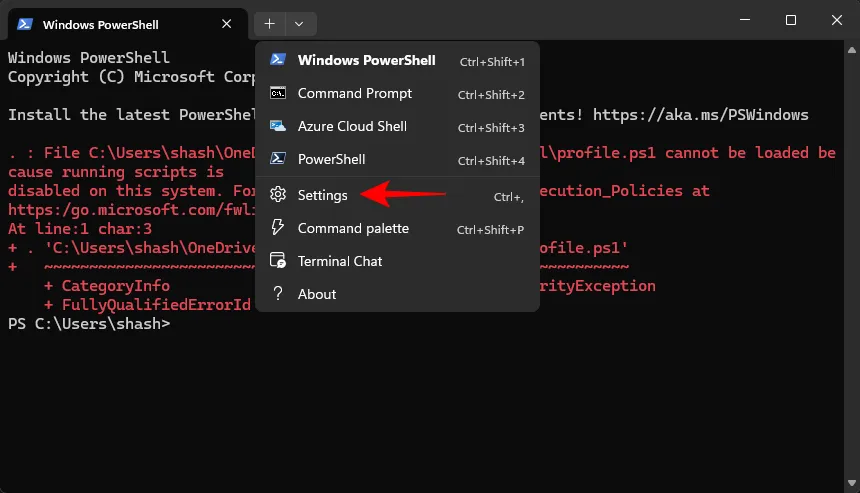
- Wählen Sie Terminal-Chat (experimentell) aus dem Seitenleistenmenü.
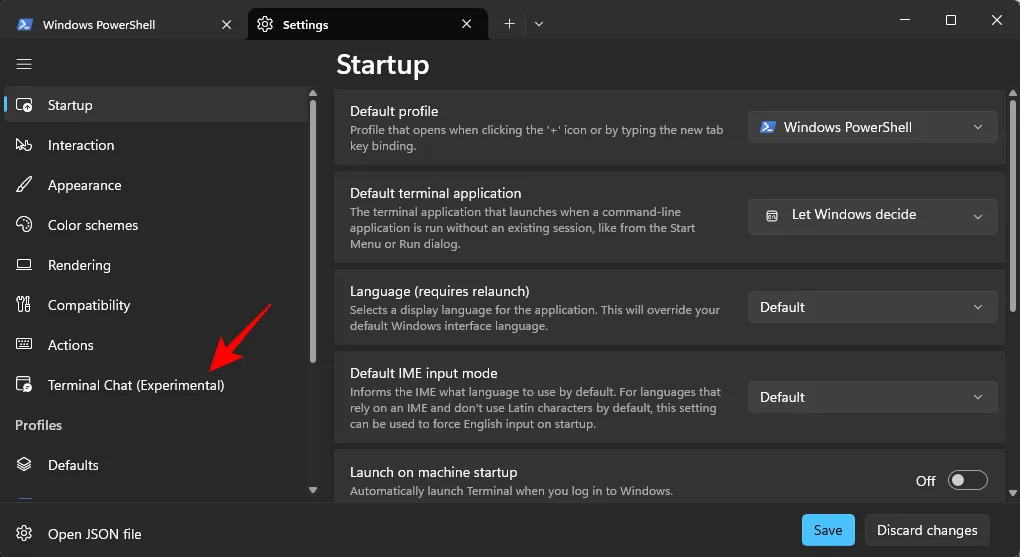
- Klicken Sie, um den KI-Dienstanbieter Ihrer Wahl zu erweitern.
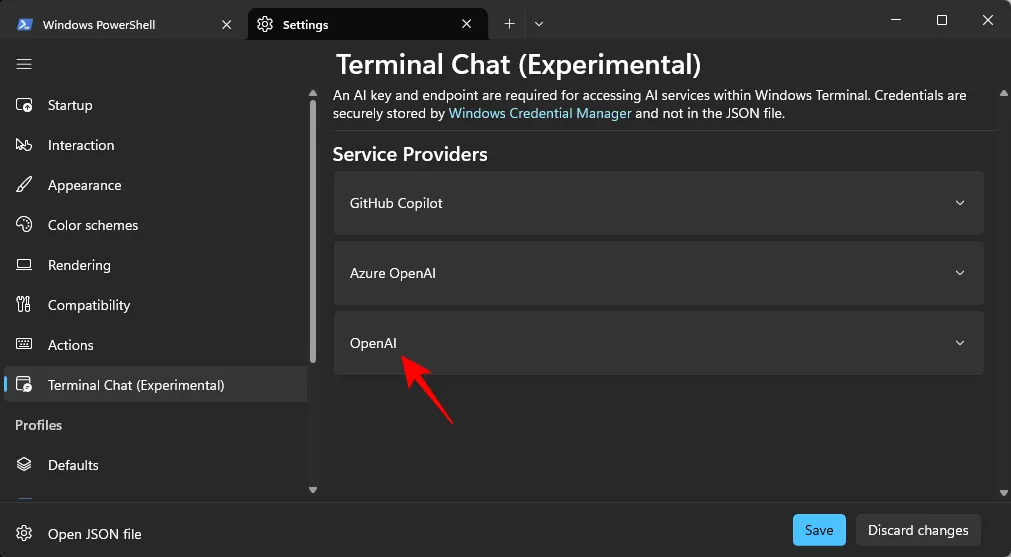
- Geben Sie bei OpenAI Ihren API-Schlüssel in das Feld „ Geheimer Schlüssel“ ein und klicken Sie dann auf „Speichern“ .
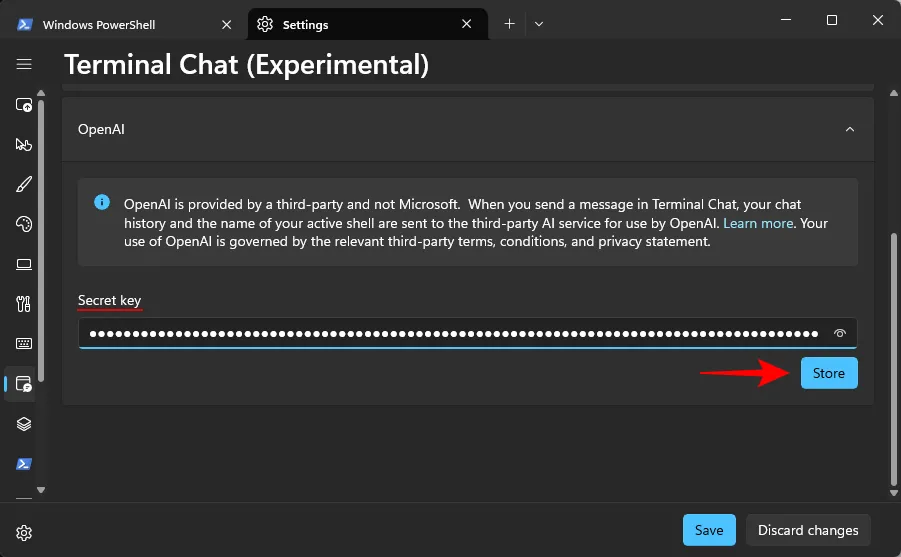
- Wenn Sie mehrere Anbieter einrichten, aktivieren Sie das Kontrollkästchen Als aktiven Anbieter festlegen, um Ihre Standardauswahl festzulegen.
- Klicken Sie abschließend auf Speichern .
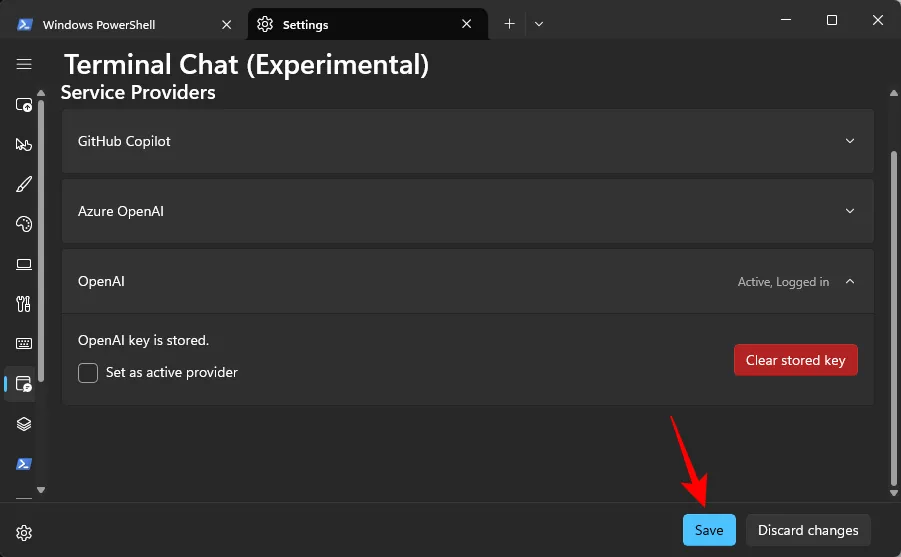
- Um mit Ihrem bevorzugten KI-Dienst zu chatten, klicken Sie noch einmal auf den Abwärtspfeil und wählen Sie „Terminal-Chat“ aus .
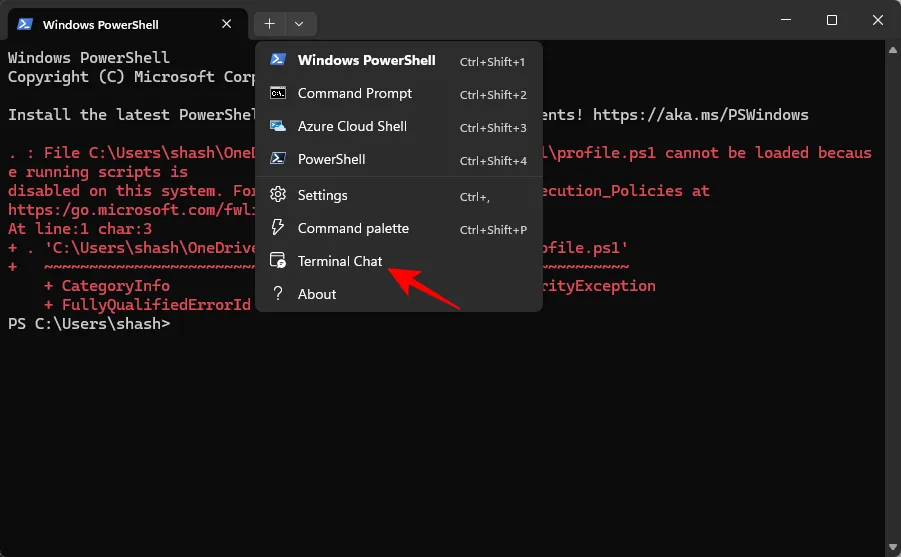
- Ihr Terminal ist jetzt bereit! Beginnen Sie Ihr Gespräch mit der KI des ausgewählten Dienstanbieters.
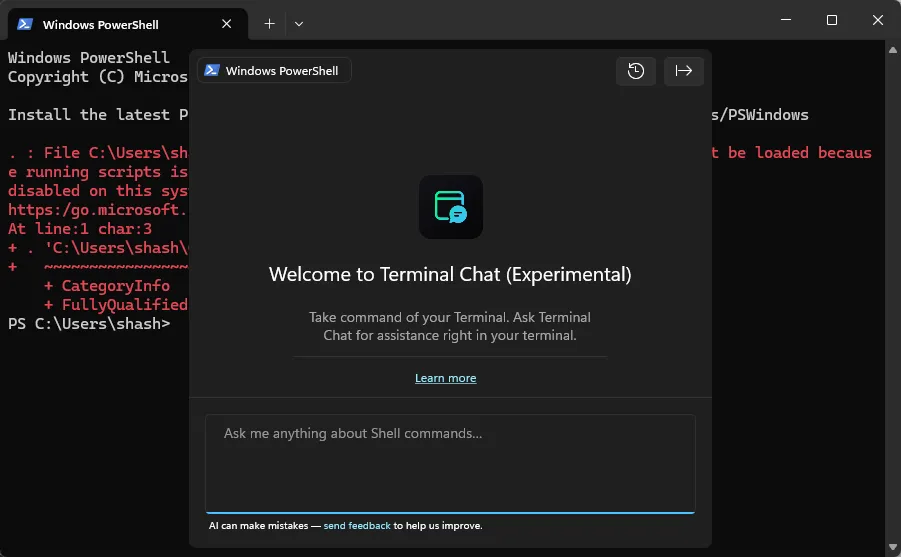
Die Benutzeroberfläche für Terminal Chat ist kompakt und für die Terminal-Bedienung konzipiert und bietet Ihnen wichtige Funktionen. Obwohl die Funktionen im Vergleich zu Vollanwendungen eingeschränkt sind, können Sie Chatverläufe löschen oder Konversationen als Textdateien zur späteren Verwendung exportieren. Neben den empfohlenen Befehlen finden Sie außerdem eine praktische Kopierschaltfläche.
Derzeit sind keine Tastaturkürzel für den schnellen Zugriff auf den Terminal-Chat verfügbar. Sie müssen jedes Mal durch das Menü mit dem Abwärtspfeil navigieren.
Weitere Informationen finden Sie in der ausführlichen Anleitung
Zusätzliche Einblicke
1. Kann ich im Windows-Terminal mehrere KI-Anbieter gleichzeitig verwenden?
Nein, Sie können immer nur einen aktiven KI-Anbieter haben. Sie können jedoch bei Bedarf zwischen ihnen wechseln, indem Sie die Einstellungen im Terminal-Chat anpassen.
2. Was soll ich tun, wenn beim Einrichten des API-Schlüssels Probleme auftreten?
Überprüfen Sie, ob Sie den API-Schlüssel korrekt und ohne Leerzeichen oder zusätzliche Zeichen kopiert haben. Stellen Sie sicher, dass Ihr Abonnement aktiv ist und dass Sie das richtige API-Schlüsselformat für Ihren ausgewählten Anbieter verwenden.
3. Gibt es Einschränkungen bei der Nutzung von KI-Diensten über das Windows-Terminal?
Ja, die KI-Funktionen in Windows Terminal sind möglicherweise im Vergleich zum Zugriff über dedizierte Anwendungen eingeschränkt. Die Chat-Schnittstelle des Terminals ist auf Effizienz ausgelegt und unterstützt möglicherweise nicht alle Funktionen, die in umfassenden KI-Anwendungen verfügbar sind.
Schreibe einen Kommentar